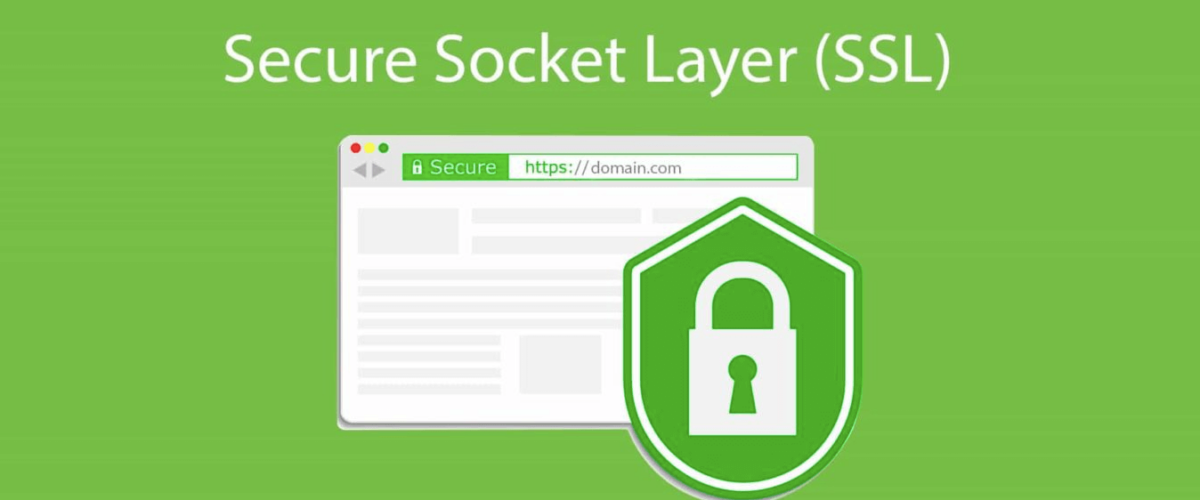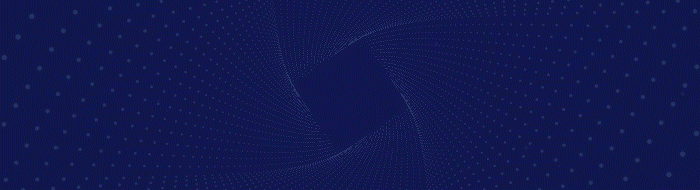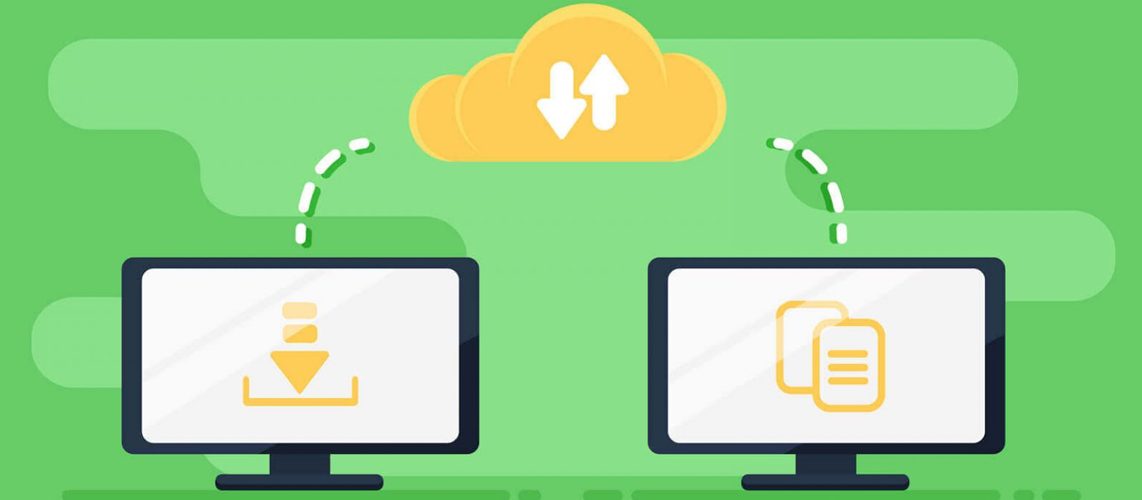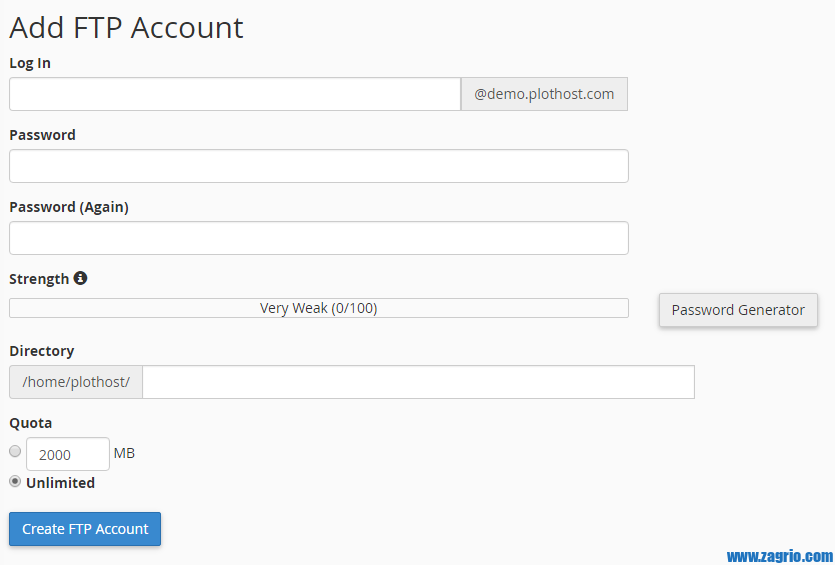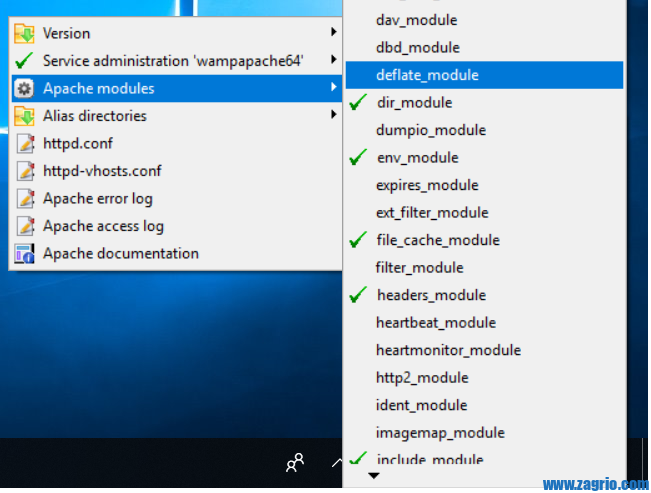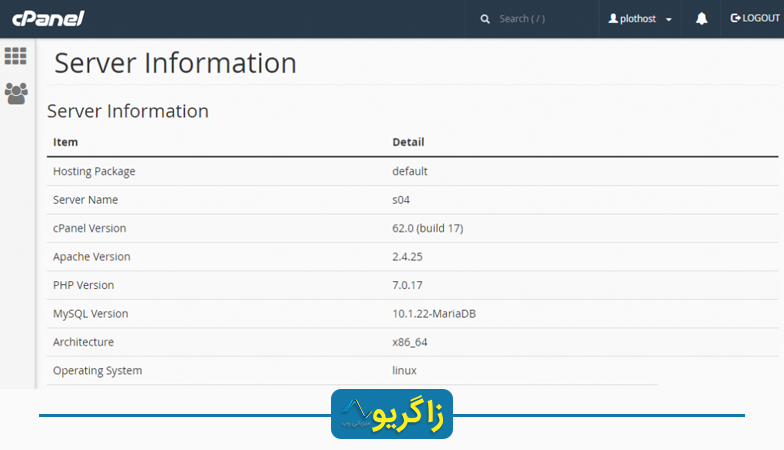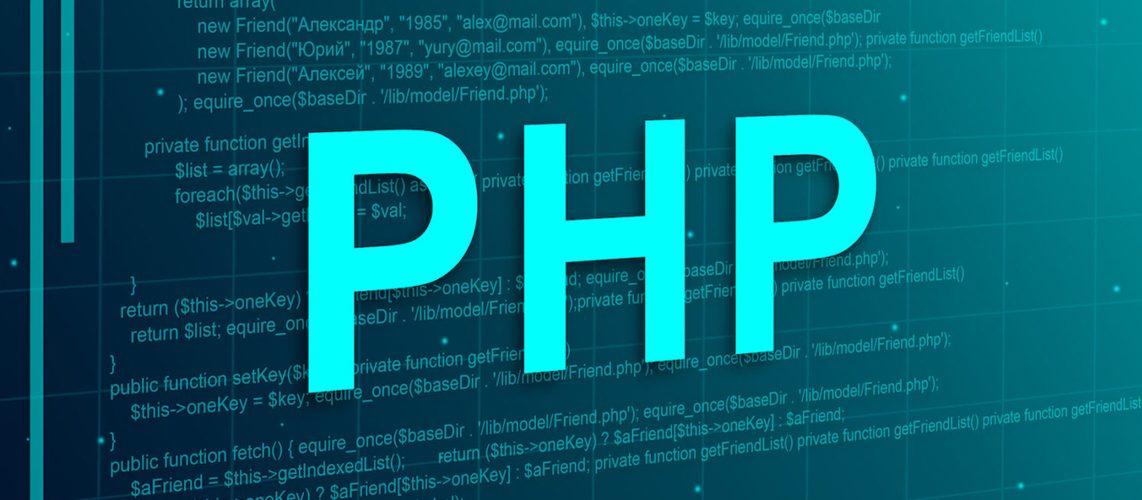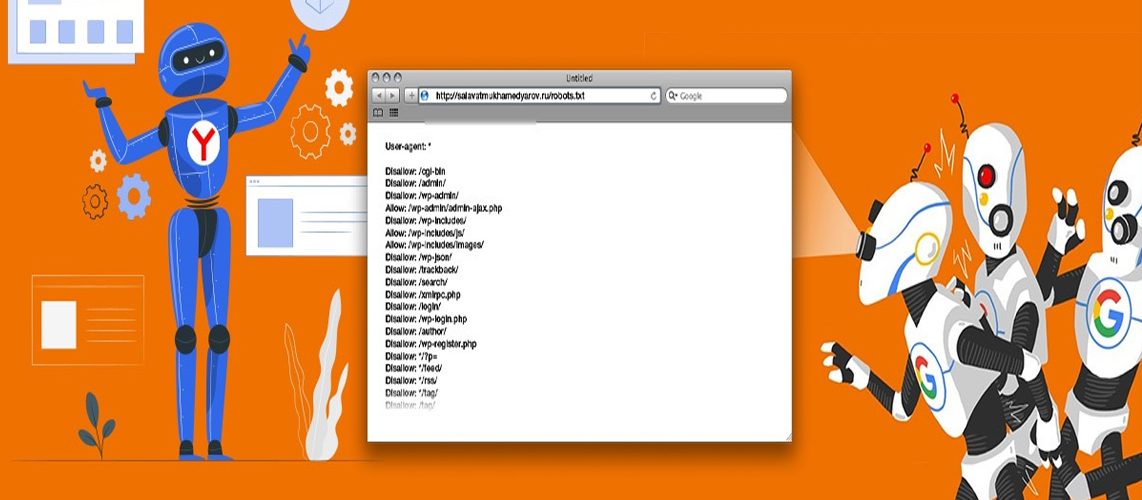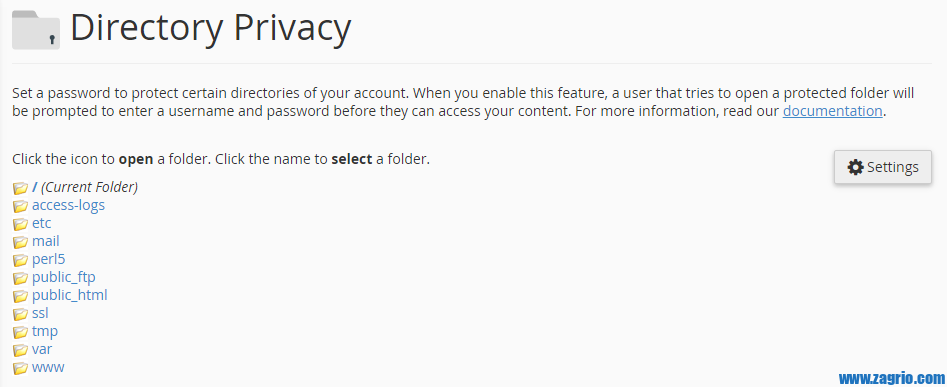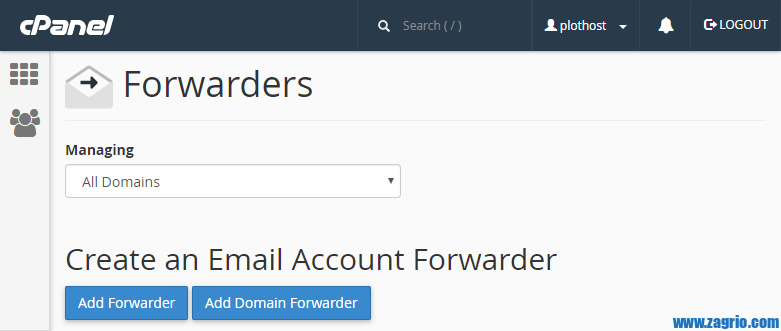378views
در این آموزش قصد داریم نحوه نصب WP-CLI را برای شما شرح دهیم، WP-CLI یک کامند لاین برای وردپرس است که شما میتوانید عملیاتهای مربوط به وردپرس خود را توسط این کامندلاین به انجام برسانید. برای این منظور نیاز به چند مولفه دارید:
-محیط Unix سیستم عاملهایی مانند OSX، Linux یا FreeBSD
-PHP 5.4 یا ورژن بالاتر
-WordPress 3.7 یا بالاتر نسخههای قدیمی تر ممکن است با بعضی فانکشنها مشکل داشته باشند.
در اولین قدم نیاز است که ما فایل wp-cli را دانلود نماییم برای این امر میتوانید از دستور زیر استفاده نمایید.
|
|
# curl -O https://raw.githubusercontent.com/wp-cli/builds/gh-pages/phar/wp-cli.phar |
که نتیجهای مشابه زیر برای شما به ارمغان میآورد.
|
|
root@web [/]# curl -O https://raw.githubusercontent.com/wp-cli/builds/gh-pages/phar/wp-cli.phar % Total % Received % Xferd Average Speed Time Time Time Current Dload Upload Total Spent Left Speed 100 5294k 100 5294k 0 0 8635k 0 --:--:-- --:--:-- --:--:-- 8637k root@web [/]# |
حال نیاز است که از عملکرد صحیح فایل دانلود شده مطمئن شویم. برای این امر از دساور زیر استفاده میکنیم:
که نتیجهای مانند زیر به ارمغان میآورد:
|
|
root@web [/]# php wp-cli.phar --info OS: Linux 2.6.32-042stab134.3 #1 SMP Sun Oct 14 12:26:01 MSK 2018 x86_64 Shell: /bin/bash PHP binary: /opt/cpanel/ea-php73/root/usr/bin/php PHP version: 7.3.4 php.ini used: /opt/cpanel/ea-php73/root/etc/php.ini WP-CLI root dir: phar://wp-cli.phar/vendor/wp-cli/wp-cli WP-CLI vendor dir: phar://wp-cli.phar/vendor WP_CLI phar path: / WP-CLI packages dir: WP-CLI global config: WP-CLI project config: WP-CLI version: 2.1.0 root@web [/]# |
برای استفاده از wp-cli با دستور wp از کامند لاین زیر استفاده میکنیم:
|
|
# chmod +x wp-cli.phar # mv wp-cli.phar /usr/local/bin/wp |
اولین کامند بالا باعث میشود فایل WP قابل اجرا باشند. و دومین کامند باعث تغییر مکان به /usr/local/bin/ folder میشود.
خب حالا که همه چیز انجام شده بیایید تا این امر را تست نماییم، این کار را با ران کردن کامند زیر انجام میدهیم:
که نتیجهای مانند زیر در پی دارد.
|
|
root@web [/]# wp --info OS: Linux 2.6.32-042stab134.3 #1 SMP Sun Oct 14 12:26:01 MSK 2018 x86_64 Shell: /bin/bash PHP binary: /opt/cpanel/ea-php73/root/usr/bin/php PHP version: 7.3.4 php.ini used: /opt/cpanel/ea-php73/root/etc/php.ini WP-CLI root dir: phar://wp-cli.phar/vendor/wp-cli/wp-cli WP-CLI vendor dir: phar://wp-cli.phar/vendor WP_CLI phar path: / WP-CLI packages dir: WP-CLI global config: WP-CLI project config: WP-CLI version: 2.1.0 root@web [/]# |
برای بروزرسانی wp-cli میتوانید از دستور زیراستفاده نمایید.
که نتیجهِی زیر را دربر دارد.
|
|
root@web [/]# wp cli update Success: WP-CLI is at the latest version. root@web [/]# |
برای نصب wp-cli میتوانید از طریق YUM نیز عمل نمایید برای اینکار کاکمند زیر را اجرا نمایید.
1 2 3 4 5 6 7 8 9 10 11 12 13 14 15 16 17 18 19 20 21 22 23 24 25 26 27 28 29 30 31 32 33 34 35 36 37 38 39 40 41 42 43 44 |
root@web [~]# yum install wp-cli Loaded plugins: fastestmirror, tsflags, universal-hooks Loading mirror speeds from cached hostfile * EA4: 185.125.185.32 * cpanel-addons-production-feed: 185.125.185.32 * cpanel-plugins: 185.125.185.32 * base: mirrors.advancedhosters.com * epel: d2lzkl7pfhq30w.cloudfront.net * extras: mirror.teklinks.com * updates: mirror.cogentco.com Resolving Dependencies --> Running transaction check ---> Package wp-cli.noarch 0:2.4.0-2.el7 will be installed --> Finished Dependency Resolution Dependencies Resolved ======================================================================================================================================================================== Package Arch Version Repository Size ======================================================================================================================================================================== Installing: wp-cli noarch 2.4.0-2.el7 epel 1.0 M Transaction Summary ======================================================================================================================================================================== Install 1 Package Total download size: 1.0 M Installed size: 5.3 M Is this ok [y/d/N]: y Downloading packages: wp-cli-2.4.0-2.el7.noarch.rpm | 1.0 MB 00:00:00 Running transaction check Running transaction test Transaction test succeeded Running transaction Installing : wp-cli-2.4.0-2.el7.noarch 1/1 Verifying : wp-cli-2.4.0-2.el7.noarch 1/1 Installed: wp-cli.noarch 0:2.4.0-2.el7 Complete! root@web [~]# |